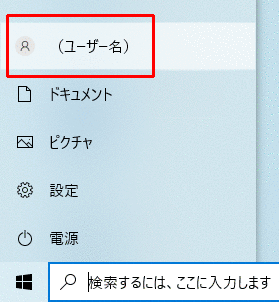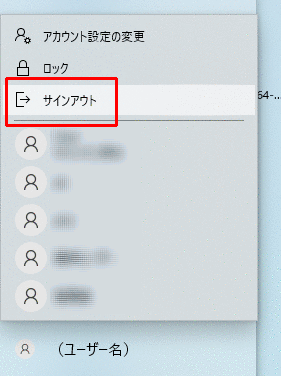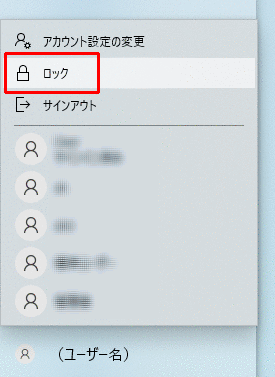Windows10でのサインイン/サインアウト
Windows10での、サインイン、サインアウト、ロック、ユーザーの切り替え方法です。
サインアウト
デスクトップ左下のWindowsロゴのボタンをクリックします。
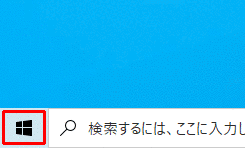
サインイン
サインアウト後のロック画面(風景や時刻が出ている画面)での操作です。
どこでも良いので画面をクリックします。
左下にユーザー名が出た場合は、ユーザー名をクリックします。
PINやパスワードの入力や、サインインをします。
(パスワード入力後は、入力欄右端にある「→」をクリックするか、Enterキーを押してください。)
ロック / ユーザーの切り替え
現在のユーザーをロック(保留状態)にし、別のユーザーでサインインする方法です。
デスクトップ左下のWindowsロゴのボタンをクリックします。
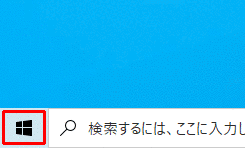
左端の人型のアイコンをクリック、又は、マウスポインタをしばらく合わせます。
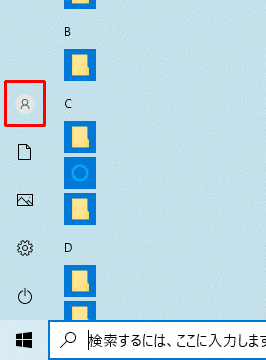
以上でロックは完了です。
後はサインインすれば、ユーザーの切り替えとなります。
又、Windowsロゴのキーを押しながら「L」キーを押しても、ロック出来ます。